WPS文檔截圖整個頁面的方法
時間:2023-06-29 09:59:23作者:極光下載站人氣:575
平常我們會在wps中進行Word文字文檔的編輯和處理,大家在編輯的過程中,會需要對編輯頁面進行截圖處理,而很幸運的是,在WPS word文檔中是有提供截圖這個工具的,并且你可以通過矩形截圖、橢圓形截圖或者時自定義截圖等進行截圖操作,也可以進行屏幕錄制等操作,比如當你想要將WPS文檔的整個頁面都截圖下來的話,那么我們可以通過矩形截圖或者時自定義截圖工具進行處理,下方是關于如何使用WPS Word文檔截圖整個頁面的具體操作方法,如果你需要的情況下可以看看方法教程,希望對大家有所幫助。
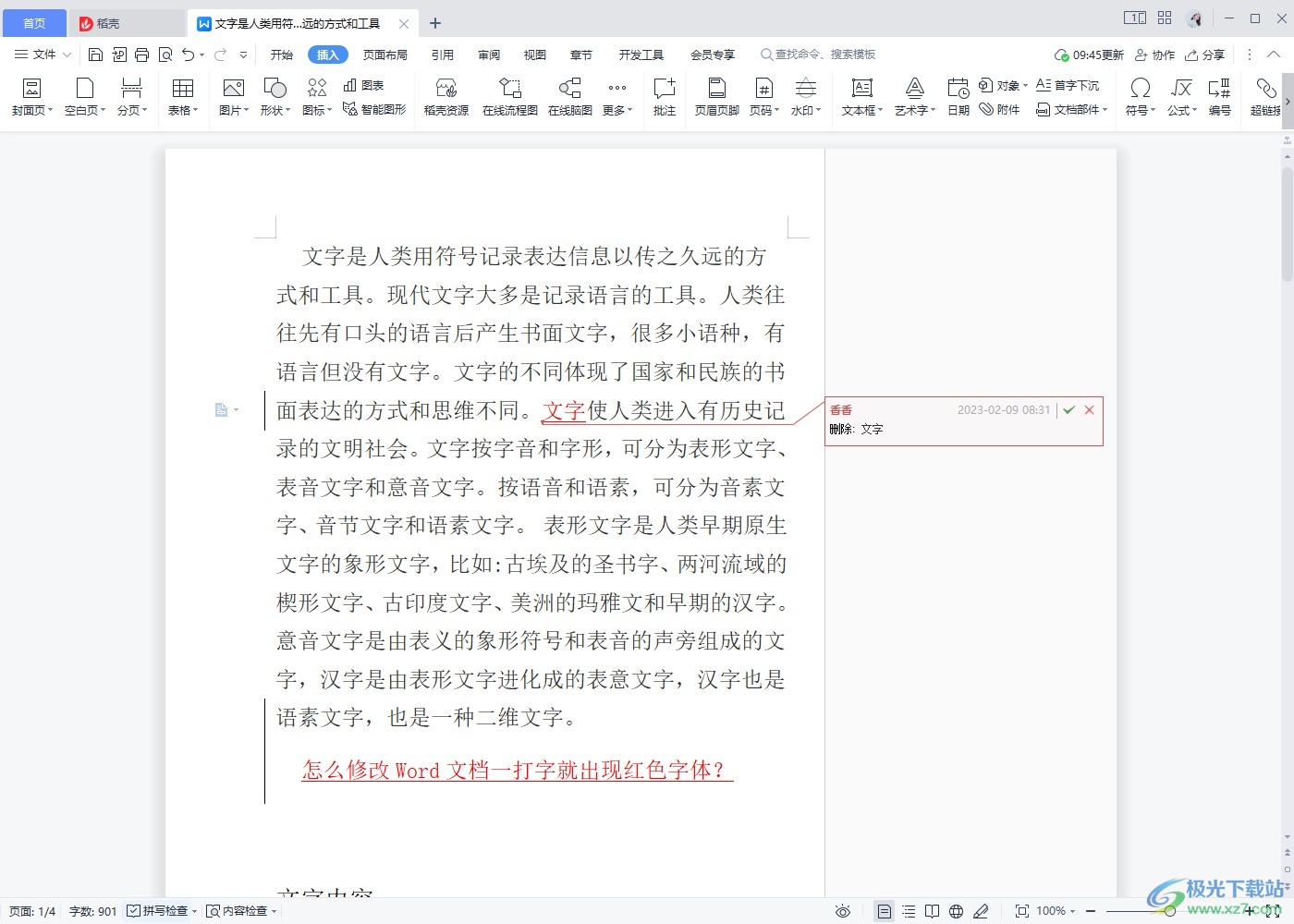
方法步驟
1.將我們需要編輯的文檔頁面打開之后,那么我們就可以點擊進入到【插入】整個選項的位置,之后點擊一下【更多】選項。
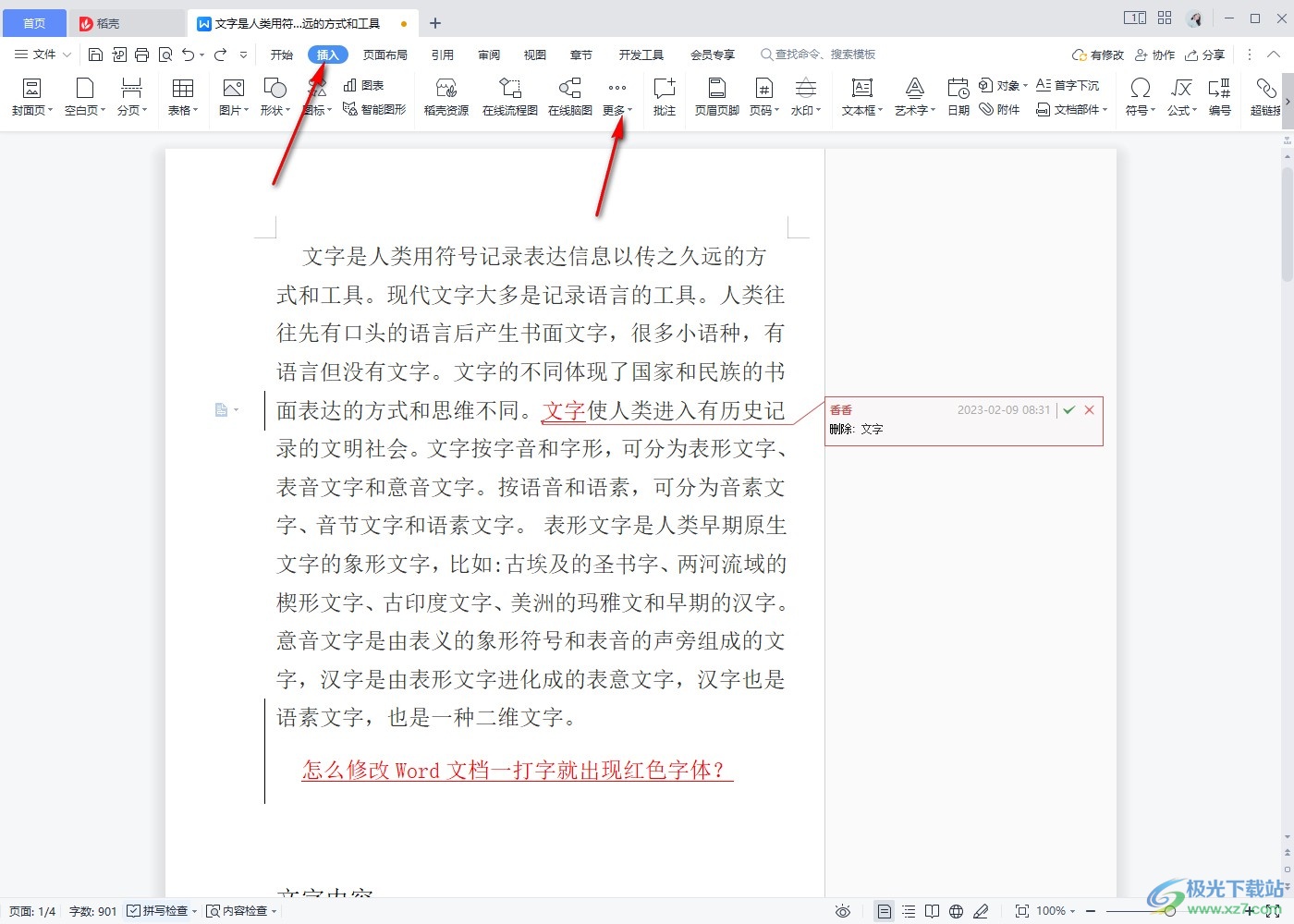
2.在【更多】選項卡下,點擊【截屏】的擴展按鈕,在子選項中我們可以選擇【矩形區域截圖】或者時【橢圓區域截圖】等。
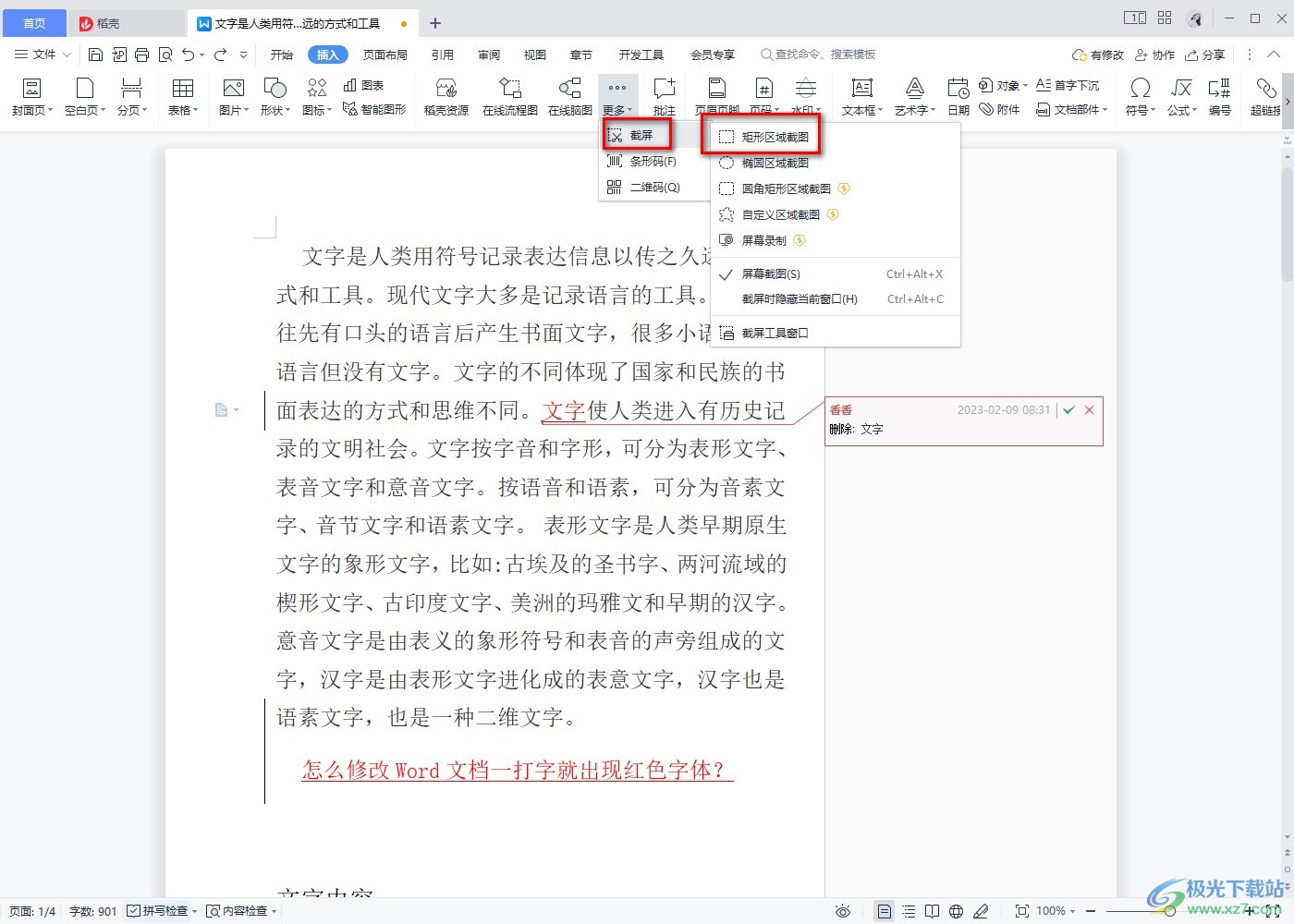
3.這里我們選擇【矩形區域截圖】選項,之后用鼠標在WPS文檔頁面上進行框選,將整個頁面都截取下來,之后在右上角的位置會彈出一個工具欄。
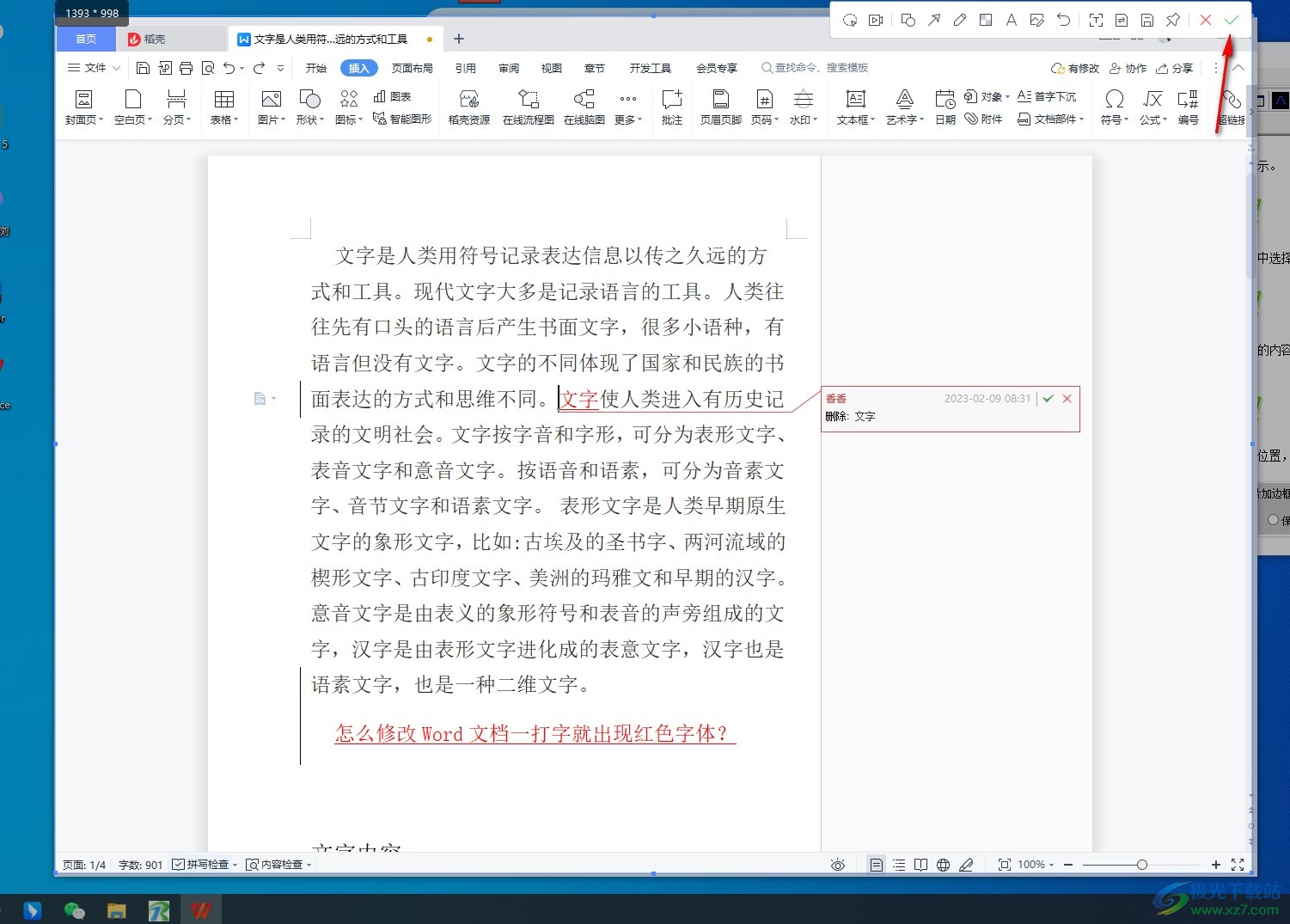
4.如果你選擇將圖片進行馬賽克的添加,那么我們添加【馬賽克】圖標之后,用鼠標在頁面上進行涂抹即可添加,如圖所示。
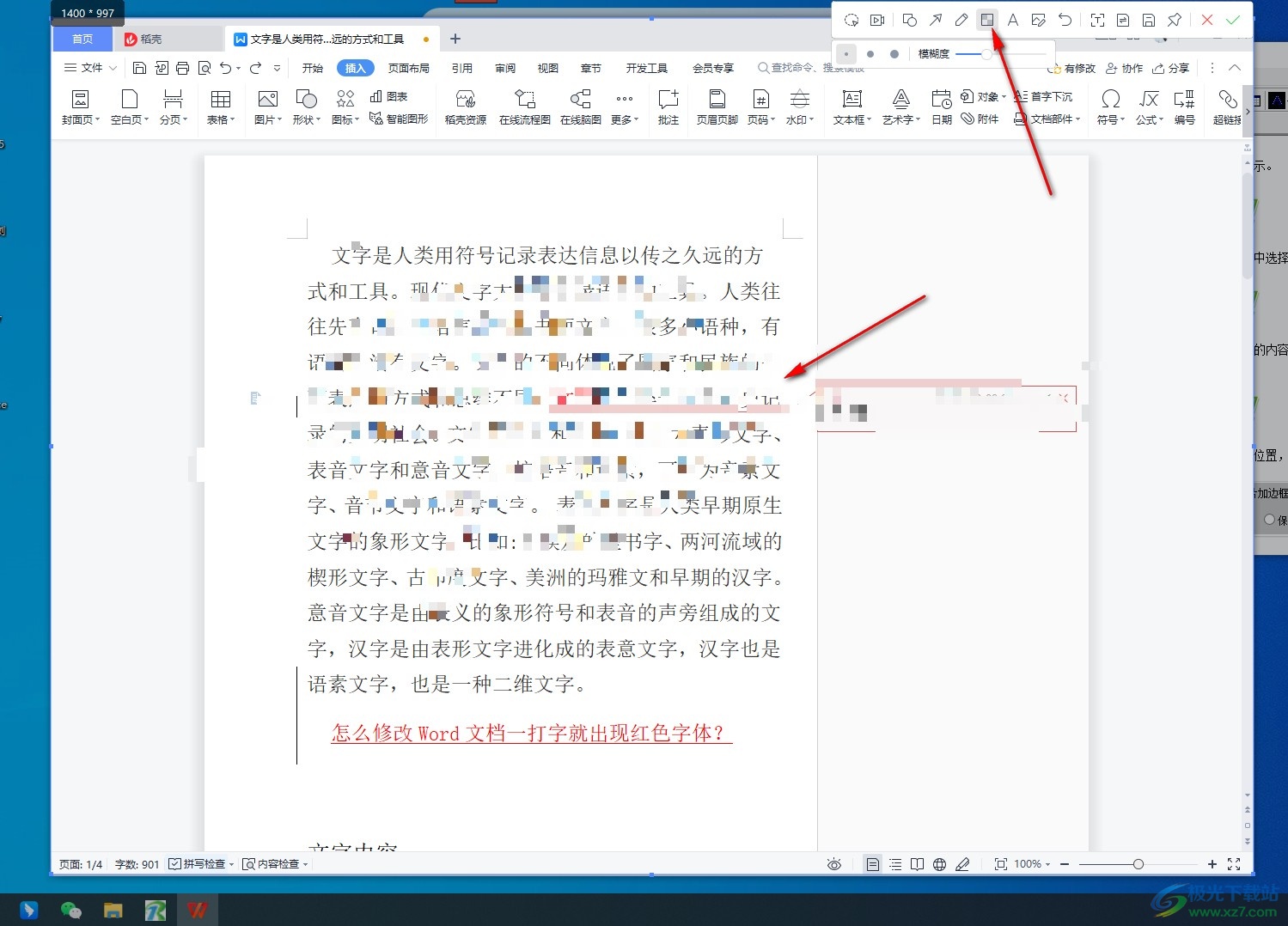
5.當你想要將截圖的圖片進行保存的時候,那么直接在上方的工具欄中點擊一下保存按鈕即可進行保存。
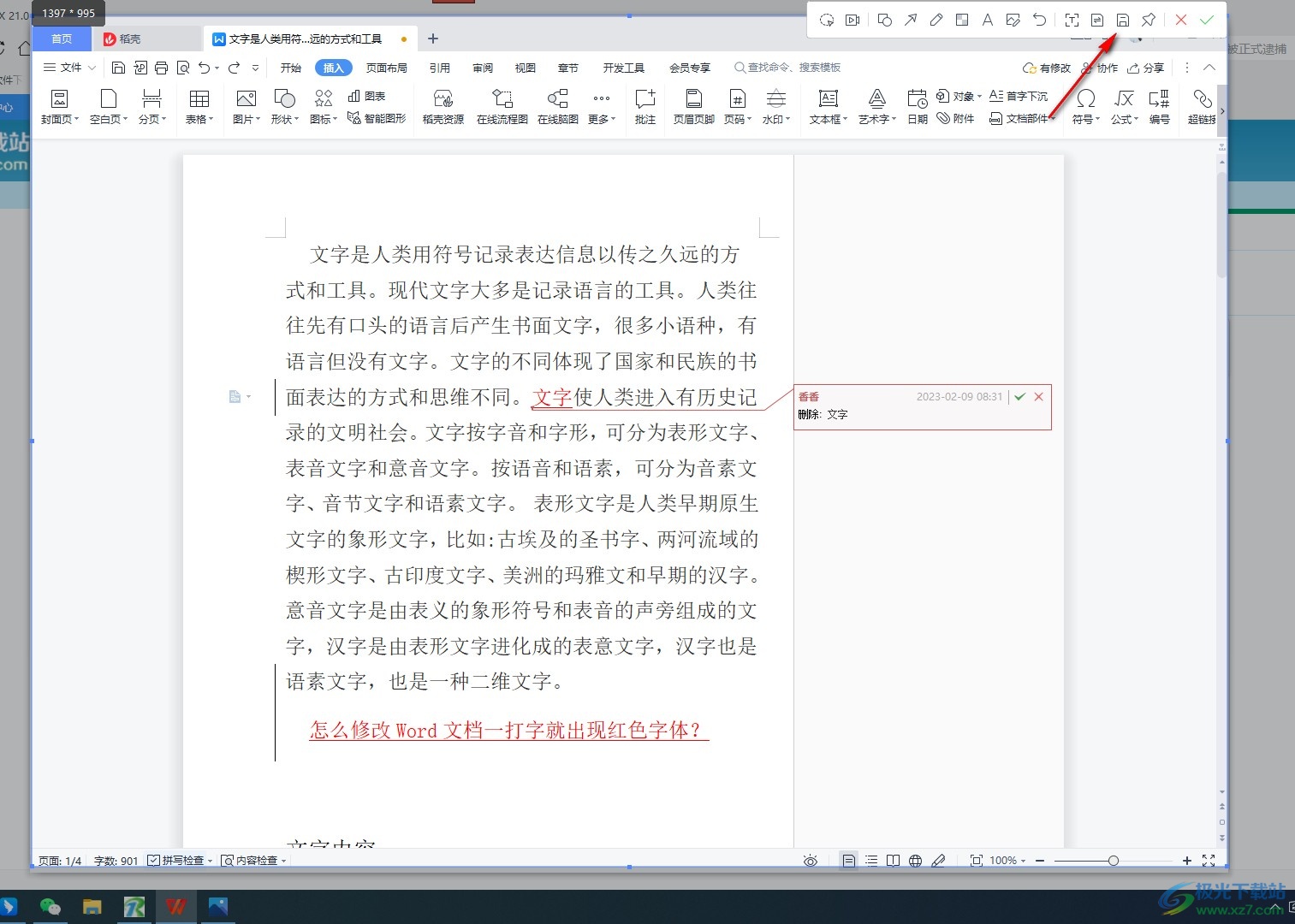
以上就是關于如何使用WPS Word文檔將整個頁面截取下來的具體操作方法,在使用該辦公軟件的時候,進行截圖操作是很常見的,切選擇截圖的工具選項也比較多,可以根據自己的需求進行選擇來截圖操作,感興趣的話可以操作試試。

大小:240.07 MB版本:v12.1.0.18608環境:WinAll
- 進入下載
相關推薦
相關下載
熱門閱覽
- 1百度網盤分享密碼暴力破解方法,怎么破解百度網盤加密鏈接
- 2keyshot6破解安裝步驟-keyshot6破解安裝教程
- 3apktool手機版使用教程-apktool使用方法
- 4mac版steam怎么設置中文 steam mac版設置中文教程
- 5抖音推薦怎么設置頁面?抖音推薦界面重新設置教程
- 6電腦怎么開啟VT 如何開啟VT的詳細教程!
- 7掌上英雄聯盟怎么注銷賬號?掌上英雄聯盟怎么退出登錄
- 8rar文件怎么打開?如何打開rar格式文件
- 9掌上wegame怎么查別人戰績?掌上wegame怎么看別人英雄聯盟戰績
- 10qq郵箱格式怎么寫?qq郵箱格式是什么樣的以及注冊英文郵箱的方法
- 11怎么安裝會聲會影x7?會聲會影x7安裝教程
- 12Word文檔中輕松實現兩行對齊?word文檔兩行文字怎么對齊?
網友評論